皆さん、Windows10にはisoなどのイメージファイルのマウント機能が備わっている事をご存知ですか?
「マウント」というのは「乗せる」という意味でして、DVDメディアなどをDVDドライブに入れた際にWindows等OS上でドライブとして見えること、実際に使用できる状態になること、を差します。
さらにはこれが発展して、DVDなどの光学メディアが物理的に存在しなくとも、イメージファイルをOSの仮想ドライブ上で読み込み可能にする機能も「マウント」と呼んでいます。
簡単に言ってしまえば、「DVDが無くてもイメージファイルさえあればソフトのインストールや動画の視聴が出来ちゃう機能」、という事です。
今や光学ドライブを搭載しないパソコンも増えてきましたので、マウントと言えばイメージファイルのマウントを指すことも多いかも知れませんね。

一昔前はマウント用のソフトウェアが別途必要だったが、OSネイティブでこの機能が実装されてからとても便利になった!!
そんな便利機能ですが、いつの間にか使えなくなっている事があるんですよね・・・。

たまにマウント機能を使おうとして使えなくなっている時のガッカリ感・・・
今回はこの「マウント機能」が使えなくなった時の対処法をご紹介したいと思います!
Windows上でのイメージファイルのマウント方法
↓通常、isoなどのイメージファイルをどのようにマウントすればよいかというと、次のように右クリックして「マウント」をクリックするだけです。超絶簡単ですね。
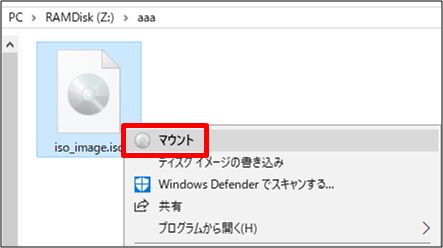
↓するとマイコンピュータ上にて、マウントしたイメージがドライブとして認識されているのが分かります。これ、物理ドライブじゃないんですよ。仮想ドライブがisoをマウントしているのです。
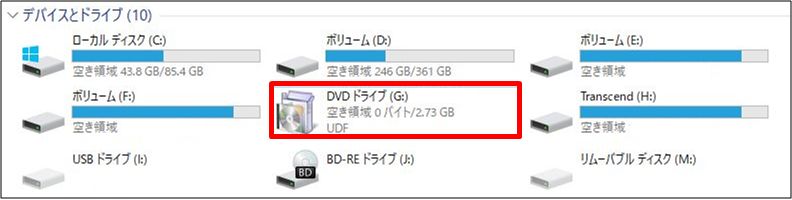
あとは通常のDVDドライブ・Blu-rayドライブのように使用するだけです。
この機能が突如使えなくなることがある、ということで、今回はその対処法です。
Windows上でのマウント機能が消えてしまった時の対処
↓こんな感じで、イメージファイルを右クリックしても「マウント」が表示されなくなってしまってあたふたしちゃった事があります。
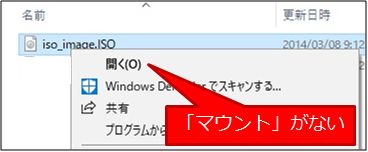
なんでこんな事になってしまうかと言うと、ファイルの関連付けが変わっちゃったからなんですよ。
↓例えばisoファイルを右クリックしてみると、私の場合はisoの関連付けがExplzhという圧縮解凍ソフトに変わってしまったためにマウント機能が使えなくなっていたのです。
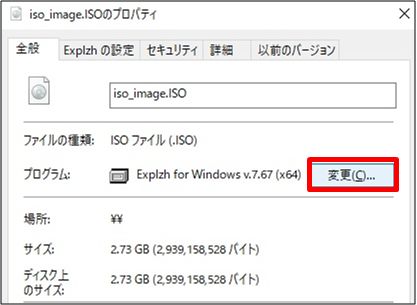
この関連付けを変えるために「変更」をクリックします。
↓続いてisoを開く方法を「エクスプローラー」にします。isoファイルはエクスプローラー上でマウントするので、関連付けをエクスプローラーに戻せばよいのです。
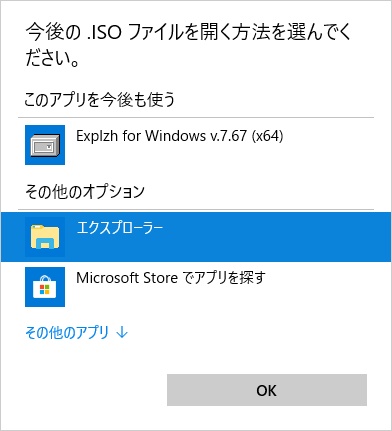
これにより、isoファイルを右クリックしたときの「マウント機能」が復活しているハズです。
まとめ
以上、Windows10の「マウント機能」が使えなくなってしまった時の対処法をご紹介しました。

対処法がパッとは思いつかない事象だよね。
関連付けが変わっただけで機能が消えるとか勘弁して欲しいですよね・・・。
ただ、治し方は意外と簡単なので、いきなり「マウント」が消えてしまった時に参考にしてください。




最後までお読み頂きありがとうございます。もし少しでも役に立ちそうだと思われたら、ソーシャルメディアでの共有をお願いします。

コメント